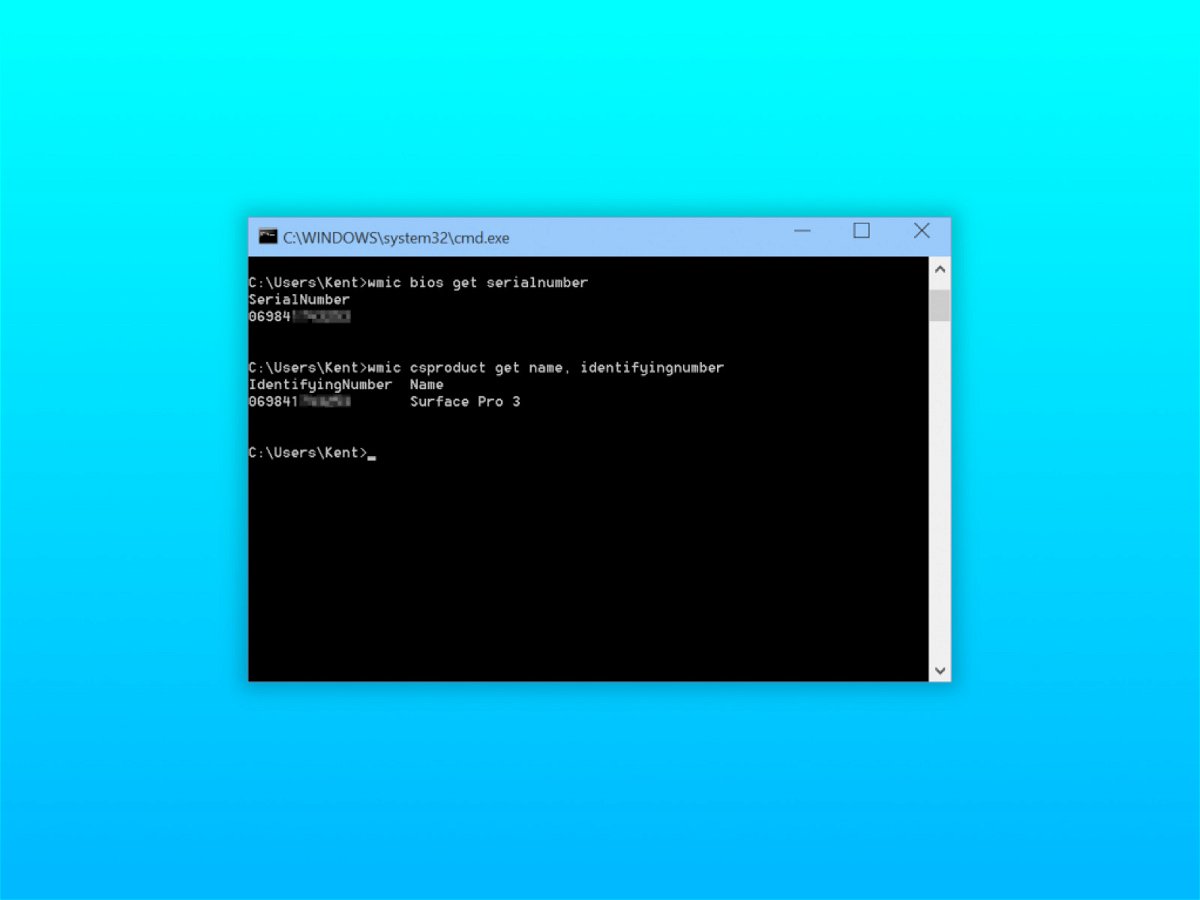
Serien-Nummer und Computer-Modell auslesen
Eine Seriennummer ist ein eindeutiger Code, mit dem sich ein Gerät identifizieren lässt. Oft braucht man die Nummer zum Beispiel bei Garantiefällen. Wie findet man die Seriennummer heraus?
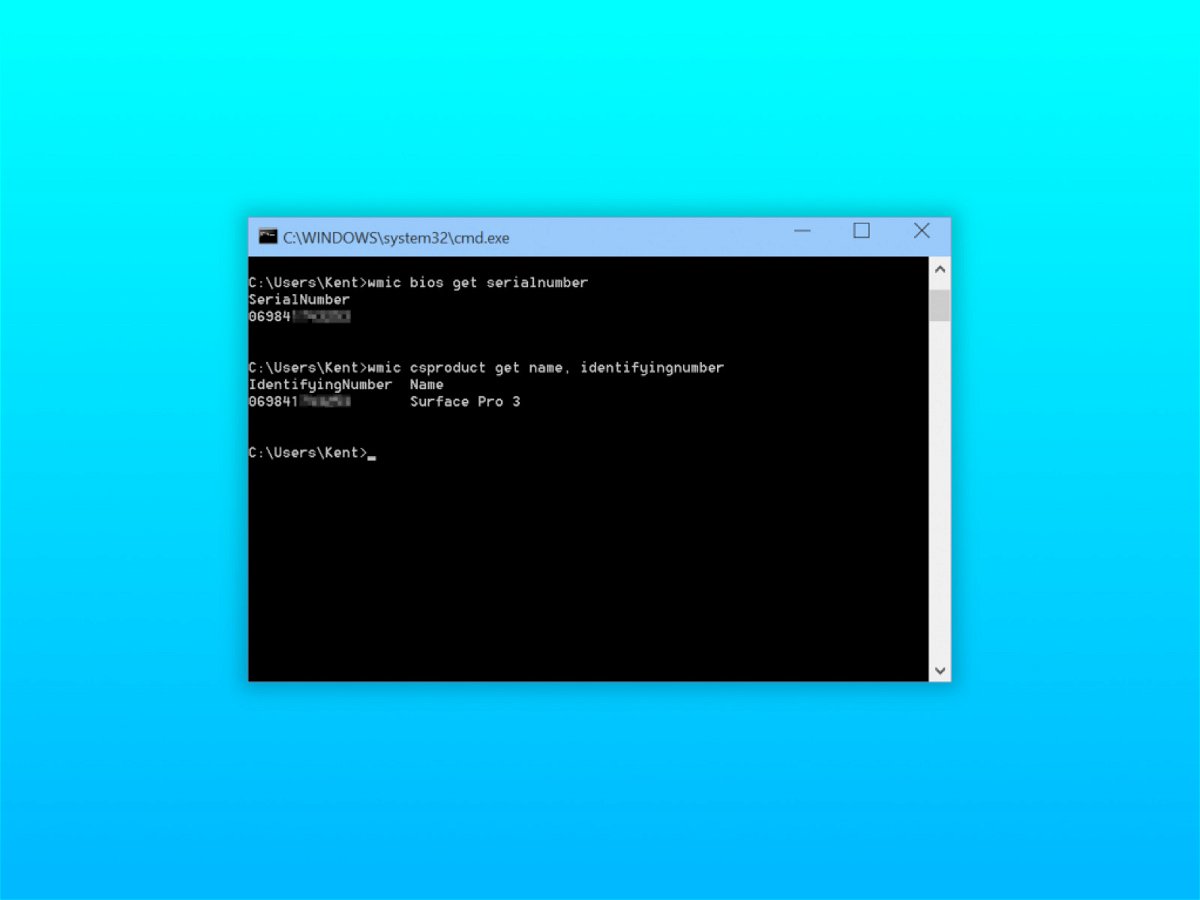
Eine Seriennummer ist ein eindeutiger Code, mit dem sich ein Gerät identifizieren lässt. Oft braucht man die Nummer zum Beispiel bei Garantiefällen. Wie findet man die Seriennummer heraus?
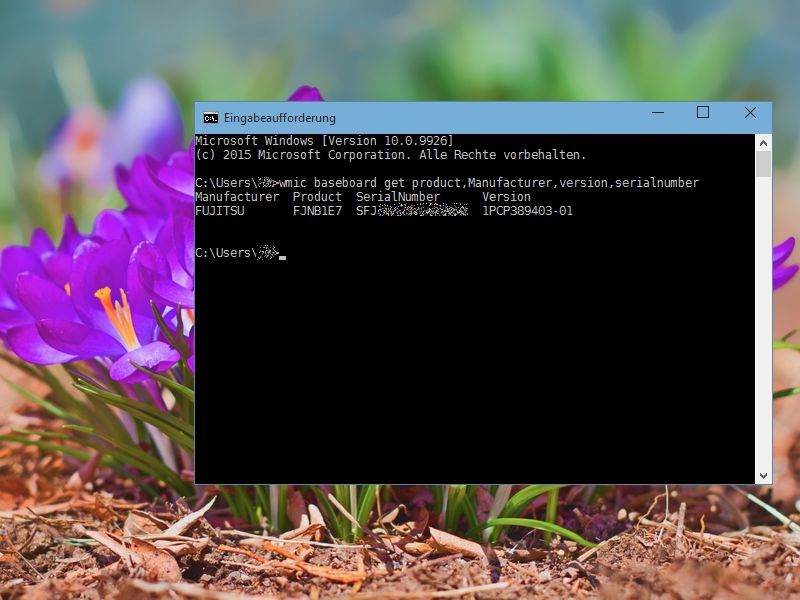
Egal ob neue Treiber benötigt werden oder die Kompatibilität mit anderer Hardware geprüft werden soll: Welches Mainboard im PC oder Notebook verbaut ist, lässt sich direkt unter Windows auslesen. Wie geht man vor?
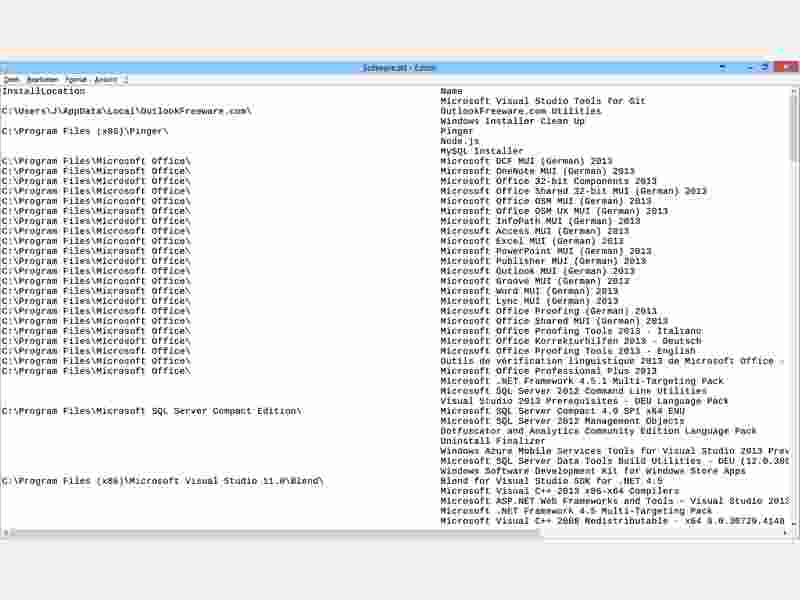
Manchmal ist eine Liste mit sämtlicher Software hilfreich, die auf einem Windows-PC installiert ist. Wie erstellen Sie eine solche Liste als Textdatei?